Model Symbol Safety Collection2D DWG
Download MF : C0016.Symbol Safety 03 KrakatauDesign | 96 KB
Download 4S : | 96 KB
Password: krakataudesign.blogspot.com
Semoga bermanfaat Krakatau Design
Tutorial Plus Free Download 2D 3D
Model Symbol Safety Collection2D DWG
Download MF : C0016.Symbol Safety 03 KrakatauDesign | 96 KB
Download 4S : | 96 KB
Password: krakataudesign.blogspot.com
Semoga bermanfaat Krakatau Design
Denah Rumah 11 x 11m (2 Lantai, 3 Kamar Tidur 4 Kamar Mandi sekeliling Taman Rumput 2D DWG
Download MF : C0015.Denah11x11 2 Lantai | 167 KB
Download 4S : | 167 KB
Password: krakataudesign.blogspot.com
Semoga bermanfaat Krakatau Design
Model Symbol Safety Collection 2D DWG
Download MF : C0014.Symbol Safety 02 KrakatauDesign | 102 KB
Download 4S : | 102 KB
Semoga bermanfaat Krakatau Design
Model Symbol Safety Collection 2D DWG
Download MF : C0013.Symbol-Safety-01-KrakatauDesign | 73 KB
Download 4S : | 73 KB
Semoga bermanfaat Krakatau Design
Model Kitchen Collection 2D DWG
Download MF : C0012.Kitchen Coll CAD Cilegon | 155 KB
Download 4S : | 155 KB
Semoga bermanfaat CAD Cilegon
Model Kitchen Kompor Collection 2D DWG
Download MF : C0011.Kitchen Kompor Coke Coll CAD Cilegon | 91 KB
Download 4S : | 91 KB
Semoga bermanfaat CAD Cilegon
Drawing Properties adalah fitur AutoCAD yang menjadi dari Drwaign Utilities. Anda bisa buka dengan cara : klik Application Menu – Drawing Utilities – Drawing Properties.
Drawing Properties adalah informasi singkat dari file drawing yang akan Anda desain Nanti, Dialam drawing properties terdapat menu diantaranya :
General, adalah gambaran umum file dan jenis format file
ummary, dalah berisi data pribadi yang harus diinputkan,
Statistic,adalah berisi informasi tentang statistic file mulai dari pembuatan dan modifikasi file sampai terakhir.
Custom,adalah berisi tombol untuk menambahkan informasi-informasi yang diperlukan. untuk persiapan memulai AutoCAD konfigurasi menu Summary dengan cara menginputkan informasi sesuai judul seperti dibawah ini :
Download Versi PDF : DOWNLOAD
Semoga bermanfaat CAD Cilegon
Menggambar desain AutoCAD berarti menggambar desain piranti komputer yang menuntut ketelitian yang tinggi agar mudah dibaca dan diaplikasikan. Dengan memahami dasar-dasar menggambar desain AutoCAD akan memudahkan dalam tahap selanjutnya.
Di Dalam menggambar manual pun Anda harus mengetahui tahap dalam mendesain. begitu pun dalam mendesain menggunakan Program AutoCAD. Baik dari pemahamna gambar juga dalam mendesain rancangan pada umumnya telah ditetapkan baik itu jenis garis, bentuk dimensi, bentuk catatan maupun diatas kertas. untuk memudahkan didalam mendesain AutoCAD, ketentuan tersebut ditentukan di bekerja dengan program AutoCAD. Persiapan itu diantaranya :
- Konfigurasi Layers
- Mengatur Tampilan Layar dengan Navigate 2D
Semoga bermanfaat CAD Cilegon
Model Sofa Collection 2D DWG
Download MF : C0010.Sofa_Col_CADcilegon | 173 KB
Download 4S : | 173 KB
Semoga bermanfaat CAD Cilegon
Model Sanitary DWG
Download MF : C0009.Sanitary Collection CADcilegon | 76 KB
Download 4S : | 76 KB
Semoga bermanfaat CAD Cilegon
Model Jendela Windows DWG
Download MF : C0008.Windows CADcilegon | 77 KB
Download 4S : | 77 KB
Semoga bermanfaat CAD Cilegon
Windows ARC DWG
Download MF : C0007.Windows ARC CADcilegon | 66 KB
Download 4S : | 66 KB
Semoga bermanfaat CAD Cilegon
9 Model Car Mobil for AutoCAD 2D
Download MF : C0006.Car 01 CADcilegon | 138 KB
Download 4S : AutoCAD Temp AIO | 138 KB
Semoga bermanfaat CAD Cilegon
13 Template Autocad, tertarik untuk download silahkan klik link dibawah ini :
acad.dwt
acad3D.dwt
acadISO -Named Plot Styles.dwt
acadISO -Named Plot Styles3D.dwt
acadiso.dwt
acadiso3D.dwt
Architectural Imperial.dwt
Architectural Metric.dwt
Civil Imperial.dwt
Civil Metric.dwt
Tutorial-mArch.dwt
Tutorial-mMfg.dwt
V7-Imperial-Arch-01-Seed2D.dgn
atau
Download AIO MF : AutoCAD Temp AIO | 362 KB
Download AIO 4S : AutoCAD Temp AIO | 362 KB
Semoga bermanfaat CAD Cilegon
Def :
This readme contains the latest information for Autodesk® DWG TrueView 2014. For reference, save or print this document.
It is strongly recommended that you read this entire document before you install this product.
Install
Product Help
Point Cloud
Platform
DWG Convert EXE's and ZIP's Fail
Opening Damaged Drawings
Note: Do not select in-place (overwrite files), as this may cause conversion errors.
Copyright ©2013 Autodesk, Inc.
Link Download : Autodesk DWG TrueView 2014 32bit | 252 MB
Link Download : Autodesk DWG TrueView 2014 64bit | 335 MB
Semoga bermanfaat CAD Cilegon
Jumpa lagi, selamat beraktifitas semoga sehat dan sekarang saya bahas Perintah Measure pada AutoCAD adalah digunakan untuk membagi objek menjadi beberapa bagian sama dengan Perintah Divide. Yang membedakan kalau Divide berdasarkan Jumlah sedang Measure berdasarkan jarak pembagi yang sudah ditentukan berdasarkan koordinat X dan Y.
Measure dapat membagi objek garis ataupun objek yang sudah menjadi sebuah block.
Objek yang dapat dibagi dengan Measure yaitu :
Line, Arc, Circle, Ellips, Polyline, dan spline. untuk membagi objek lakukan perintah berikut:
Download Versi PDF : DOWNLOAD
Semoga bermanfaat CAD Cilegon
Keterangan : Tempat Tidur Modern untuk 2 Orang, 2 Unit 3d dengan model bervariasi DWG
LINK 1 : Bed Modern 3d 0004 | 203 KB
LINK 2 : Bed Modern 3D 0004 | 203 KB
Password : CADcilegon
Semoga bermanfaat… CADcilegon
Keterangan : Cypress Ridge Orchard, Fieldledge Meseta 2, Fieldledge Veneto 2 v3, Manzanita Cliffstone, Mountain Ledge Durango, Mtn Ledge Panels Silverton, Stacked Stone Alderwood, Stacked Stone Black River, Stacked Stone Chapel Hill, Stacked Stone Nantucket
Link Download :
Arc0003.Stone texture library and models | 10 MB
Semoga Bermanfaat CAD Cilegon
Keterangan : Cutstone - Ashton, Fieldstone - Bucks County, Ledgestone - Aspen Buckeye Blend, ProStack Lite - York, River Rock - Bay, Southern Ledgestone - PA Sierra, Thin Tumbled Brick - Charleston
Link Download :
Arc0002. Stone texture library content | 2.7 MB
Keterangan : Meja makan 4 Kursi, Kompor Gas Tanam 2 Tungku, Cuci Piring + Kran, Sofa 1 Set, Kolom 150 x 150, Pintu 760, Pintu 600, Jendela 1 Pintu 770, Jendela 2 Pintu 1490, Bed Single, Bed Double Takas, Bed Double
LINK : Download | 228 KB
Siapa tau ada yang nyari Contoh-contoh Pondasi Rumah versi Archicad, ini saya punya Pondasi ukuran 17 x 9 Foundation House ini saya buat dengan software Archicad Archicad 18…. kalau kurang siiip jangan diketawain soalnya sama-sama belajar hehehe….
Link Download : Pondasi | 7,14 MB
Perintah Divide pada AutoCAD merupakan perintah yang digunakan untuk membagi sebuah objek menjadi bebrapa bagian berdasarkan jumlah pembagian yang ditentukan dan ditandai dengan sebuah point pada tiap titik.
Divide dapat membagi objek garis ataupun objek yang sudah menjadi sebuah block.
Objek yang dapat dibagi dengan divide yaitu :
Line, Arc, Circle, Ellips, Polyline, dan spline. untuk menjalankannya lakukan perintah berikut:
Download Versi PDF : DOWNLOAD
Semoga bermanfaat CAD Cilegon
Pada saat Anda mendesain gambar rancangan, akan terdapat bekas jejak pembuatan objek baru atau bekas yang harusnya sudah dihapus, tetapi ,masih nampak dalam layar gambar. Selain itu karena layar AutoCAD luas dan gambar desain bisa digambar pada area saja, maka pada saat tampilan Anda di perbesar dan Anda perkecil dengan zoom bentuk gambar yang mempunyai segi banyak ataupun berbentuk lingkaran akan nampak tidak halus. untuk mengatasi hal tersebut, gambar bisa Anda bersihkan dengan menjalankan perintah Regen.
Fungsi Regen ada 2 yaitu :
Regen : untuk memperbaharui tampilan pada layar yang sedang aktif.
Regen All : untuk memperbaharui tampilan keseluruhan gambar yang aktif.
untuk mengaktifkan fitur ini masukkan perintah shortcut (“RE untuk Regen dan “REGENALL” untu Regen All).
Download Versi PDF : DOWNLOAD
AutoCAD telah menyediakan fasilitas untuk membersihkan gambar rancangan dari objek-objek yang tidak terpakai lagi, yang belum sempat Anda hapus atau objek tersebut berhimpit dengan objek lain sehingga tidak terhapus.
objek yang akan dibersihkan antara lain adalah semua objek gris yang sudah tidak digunakan, layer yang tidak berisi objek, dimension style yang tidak pernah terpakai, objek-objek yang sudah tidak digunakan lagi. Secara lengkapitem yang dibersihkan akan terlihat pada gambar dibawah ini :
Berkut langkah langkahnya:
Download Versi PDF : Download
Semoga bermanfaat. CAD Cilegon
Units![]() merupakan bagian dari drawing properties. Dapat diakses dengan cara: klik Application menu - Drawing Utilities - Units.
merupakan bagian dari drawing properties. Dapat diakses dengan cara: klik Application menu - Drawing Utilities - Units.
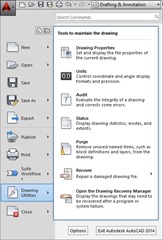 Units merupakan fasilitas AutoCAD yang dipergunakan untuk menentukan ketelitian satuan ukuran baik itu panjang maupun sudut. AutoCAD release 2014 di dalam menu unit terdapat fitur tambahan yaitu menu untuk mengubah lghting. Sub menu dari units antara lain :
Units merupakan fasilitas AutoCAD yang dipergunakan untuk menentukan ketelitian satuan ukuran baik itu panjang maupun sudut. AutoCAD release 2014 di dalam menu unit terdapat fitur tambahan yaitu menu untuk mengubah lghting. Sub menu dari units antara lain :1. Length, meliputi ketelitian yang berkaitan dengan panjang suatu garis terdapat 2 msubmenu, yaitu :
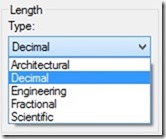
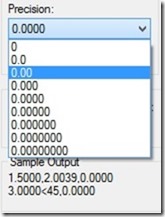
2. Angle, meliputi ketelitian yang bersangkutan dengan satuan ukuran sudut derajat kemiringan.
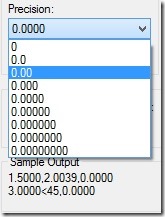
3. Insertion Scale, merupakan satuan ukuran yanga akan digunakan dalam mendesign gambar rancangan.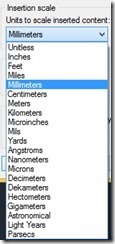
4. Lihting, mengontrol intensitas lampu fotometrik. Didalam lighting unit AutoCAD memberi 3 standar yaitu International, American dan generic.
Semoga bermanfaat…. CAD Cilegon